2022 年ベスト クローズド キャプション ソフトウェア 10
スマートフォンとデータ プランはオンライン ビデオ プラットフォームの強化への道を開き、グローバリゼーションは視聴者のリーチを拡大しています。スペイン語で撮影されたビデオを見たい場合でも、アマゾンのジャングルに住むハンターのドキュメンタリーを見たい場合でも、対話とバイトは常に外国語になります.そのようなシナリオでは、世界の多様性があなたの創造性と想像力を妨げないようにしてください。このブログでは、リアルタイムで言語を翻訳できる最高のクローズド キャプション ソフトウェアについて説明します。
クローズド キャプションの長所と短所
特別な技術によって完全に操作されるオープン キャプションと比較して、クローズド キャプションには独自の利点と欠点があります。長所について言えば、文字起こしを表示するかどうかをユーザーが選択できるようにします。また、字幕を表示しながら異なる言語を網羅することは比較的簡単です。
いくつかのより高度な機能には、簡単な同期とさまざまなメディア チャネルへのアップロード、キャプションから派生コンテンツを生成する機能、公開後に文字起こしを変更する機能、SEO で高く評価される機能などがあります。クローズド トランスクリプションの唯一の欠点は、字幕のスタイルとアニメーションの柔軟性が低いことです。また、限られた環境ではこの手法はサポートされません。
最高のクローズド キャプション ソフトウェア
このブログでは、カスタマイズして動画に追加できる 2022 年のベスト 10 の動画字幕ソフトウェアを取り上げます。
1. YouTube
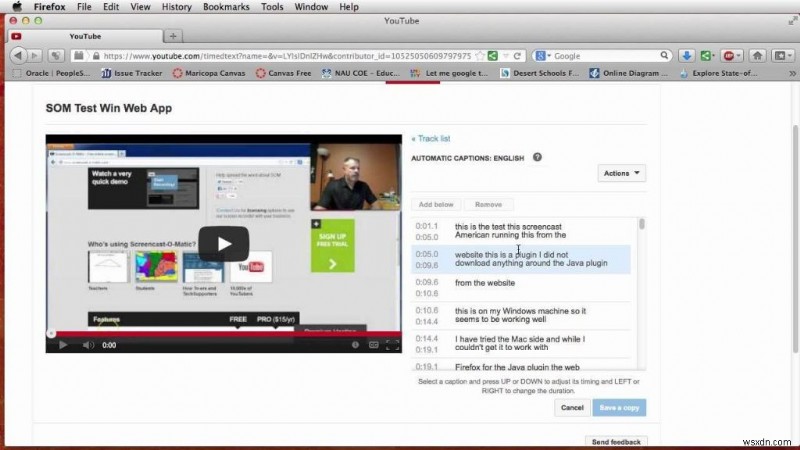
YouTubeはストレスフリーで最高の動画字幕ソフトです。字幕をすばやく、おそらく最も簡単な方法で作成する場合は、YouTube を試してみる必要があります。 YouTube の唯一の問題は、アップロード後にのみ言語を翻訳できることです。しかし、「文字起こしと自動同期」ツールや「自動生成クローズド キャプション」ツールなどの最高の機能を見逃すことはできません。
「文字起こしと自動同期」ツールを使用すると、入力した文字起こしに YouTube の音声認識エンジンを使用できます。ここで、エンジンは、タイトルのアップロード中にオーディオとトランスクリプトを正常に照合します。これにより、時間とエネルギーを大幅に節約できます。 「自動生成クローズドキャプション」ツールは、自動字幕を提供します。ただし、このツールがうまく機能するのは、動画の音声が明瞭でゆっくりしている場合のみです。
無料の YouTube クローズド キャプションを使用している間、ゼロから始める必要はありません。ただし、字幕の自動生成は完全に正確ではなく、詳細をクロスチェックする必要があります。
今すぐアクセス
2.メディアを再生
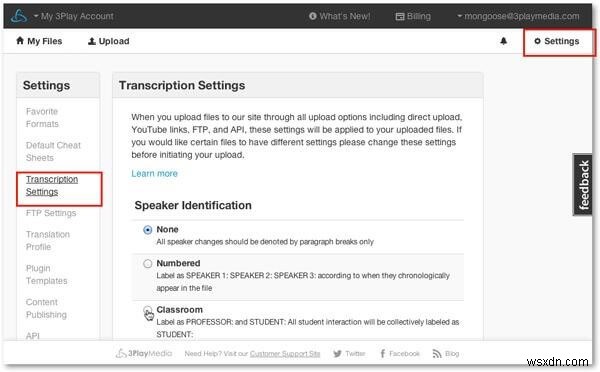
字幕、文字起こし、音声解説のプレミアム サービスを提供する、最高の評価を受け、最も信頼されているクローズド キャプション ソフトウェアです。編集を合理化するためのユーザーフレンドリーなアプローチに従い、システムに統合された多数のビデオプレーヤーとともに適応可能な API を備えています。このソフトウェアには、柔軟なアカウント システムと講義アカウント システムがあります。
その他の高度な機能には、ビデオ検索プラグイン、一連のツール、部門ごとの個別の請求などがあります。これは、仕事を短時間で実行するための最良のツールであり、お金と時間を節約します.迅速な実装、わずかなトレーニング、簡単なカスタマイズがその特徴であり、すべてがオンラインであり、最初にソフトウェアをダウンロードする必要はありません。
3Play Media は、機能面で提供する継続的なイノベーションと効率性に対して、いくつかの賞を受賞しています。ほとんどのオペレーティング システムと互換性がありますが、ビデオの品質が平均以下の場合、機能しなくなる可能性があります。
今すぐアクセス
Windows 10 用ブラウザ
3.アマラ
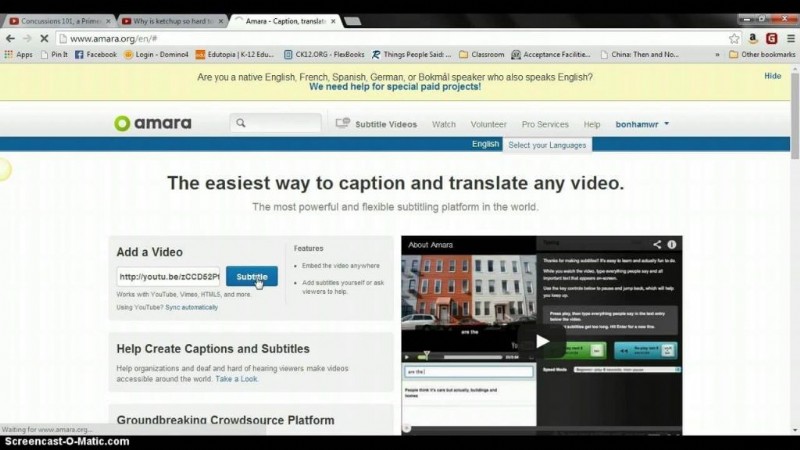
ドキュメンタリー映画や短編映画、感動的なビデオに興味があり、それらに字幕を追加したい場合、Amara は救世主です。短いビデオの文字起こしに広く受け入れられているため、初心者が文字起こしを開始するのに最適なプラットフォームです。アマチュアは、このソフトウェアを介して文字起こしを作成する旅を始めることができ、非常に簡単な機能と機能を利用できます。
これはオンラインの非営利プロジェクトで、ビデオに文字起こしを入力できます。要件に応じて前後にスキップすることで、時間を節約できます。ソフトウェアは、キーボード コントロールでコマンドを取得すると、簡単に習得して使用できます。下矢印と上矢印を使用して、文字起こしを音声に手動で同期することもできます。このソフトウェアは、ゼロからキャプションを生成し、ダイアログを別の言語に翻訳する場合に非常に役立ちます。動画をオンラインでホストしている場合は、必ず使用してください。
今すぐアクセス
4.イージサブ
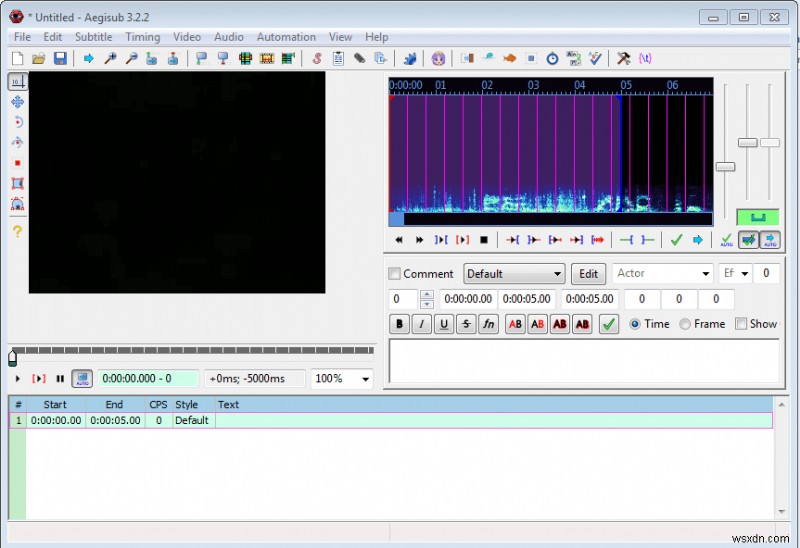
キャプションのデザインを可能にし、テキストをカスタマイズするための幅広いオプションを備えた柔軟なソフトウェアです。フォントとサイズから転写のアウトラインと色まで、必要に応じて回転させ、画面上で調整することもできます。このソフトウェアの「オーディオ ウェーブ」機能により、視聴者はビデオの特定の部分を再生し、字幕を追加できます。
キャプションのタイムスタンプをターゲットにするために、音声波形を視覚化、ズームイン、ズームアウトすることもできます。タイムスタンプを使用すると、ビデオを再生したり、書き起こしを変更したりできます。ただし、このソフトウェアにはいくつかの欠点もあります。デバイスにソフトウェアをダウンロードしてインストールする必要があり、進行中のビデオを編集することはできません。
また、キャプション用にタイムスタンプを配置するのは面倒な作業です。さらに、キーボード ショートカットはメニューでしか使用できないため、他のソフトウェアやデバイスとの連携が難しいため、苦労する必要があります。
Windows 10 のレジストリ クリーナー
5. Divxland
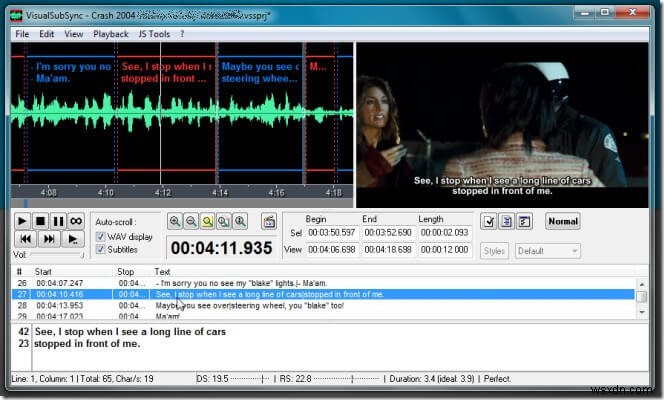
このソフトウェアのUSPは、文字起こしと字幕を2つの別々のセッションでストレスなくビデオに挿入できます.このソフトウェアは、手間のかからない方法で段階的に作業を行うことを好む場合に役立ちます。ただし、このソフトウェアの使用を開始する前に、2 つの別個のファイルを作成する必要があります。1 つは動画用、もう 1 つは .txt としての文字起こし用です。
次のステップでは、ビデオの再生中に適用ボタンをクリックして同期を開始します。このソフトウェアは完全に無料で、タイムライン上の進行中のビデオにキャプションを挿入できます。ただし、すべての機能を利用するには、ソフトウェアをダウンロードしてインストールする必要があります。また、Mac 版の OS には対応しておらず、他との同期が困難です。
最大の欠点と利点について話します。一度挿入されたタイムラインのキャプション位置を変更または調整することはできません。これは、タイムラインに「キャプション バー」がないためです。一方、特定のタイム コードでタイトルを同期できるという利点があります。
6.ビジュアルサブシンク
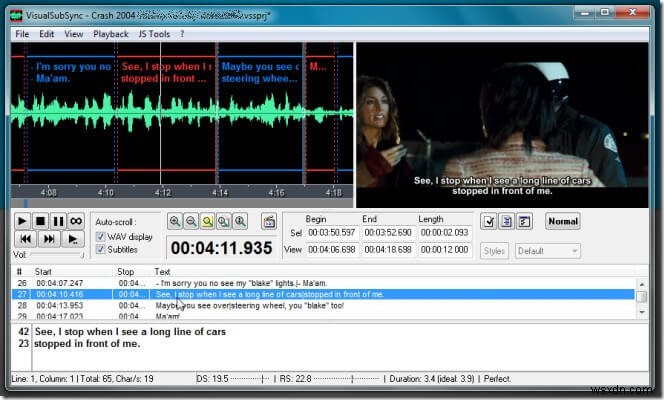
視覚化された「オーディオ ウェーブ」とタイムスタンプ キャプション機能を備えた Visualsubsync は、ビデオに字幕を追加するためのもう 1 つの素晴らしいビデオ 字幕ソフトウェアです。音声波形機能で動画の特定の部分を狙い撃ちできるフリーソフトです。タイムスタンプを右クリックして選択すると、すぐにキャプションを生成することもできます。このソフトウェアは本質的に直感的であり、視覚化された「オーディオウェーブ」を選択してズームインおよびズームアウトし、リアルタイムの文字起こしを作成できます。
ただし、このソフトウェアには特定の欠点もあります。たとえば、キャプションの作成に使用するには、ソフトウェアをダウンロードしてインストールする必要があります。また、iOS デバイスとの互換性がなく、Mac の OS バージョンとの連携に問題があります。さらに、このソフトウェアは他のソフトウェアやデバイスとの連携が困難です。
ディスク パーティション ソフトウェア
7.ジュブラー
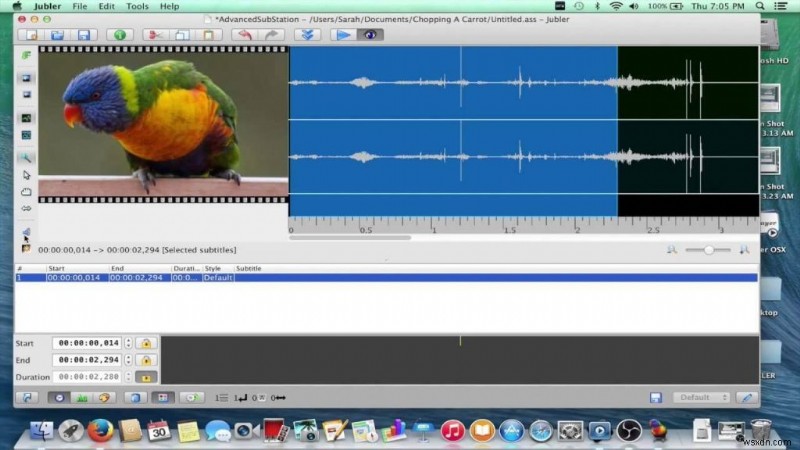
Jubler と Visualsubsync の唯一の違いは、前者は Mac の OS バージョンをサポートし、後者はサポートしないことです。それ以外の場合、両方のソフトウェアに同じ機能とインターフェイスがあり、要件に従って視覚化された「オーディオウェーブ」を選択できます。他のソフトウェアと同様に、タイムスタンプ機能を使用してキャプションを直接生成することもできます。
Jubler が Visualsubsync よりも優れているもう 1 つの機能は、サイズ、フォント ファミリ、アウトライン、および色に関して提供される柔軟性のレベルです。また、変更したり移動したりすることはできないため、視覚化のみのためにタイムラインに静的な「キャプション バー」があります。その他の利点は、視覚化された「オーディオ ウェーブ」を選択して使用し、特定のタイムスタンプで直接キャプションを生成することと同じです。欠点として、ソフトウェアはダウンロードとインストールを要求し、他のデバイスやソフトウェアとのコラボレーションが困難になります。
8.字幕編集
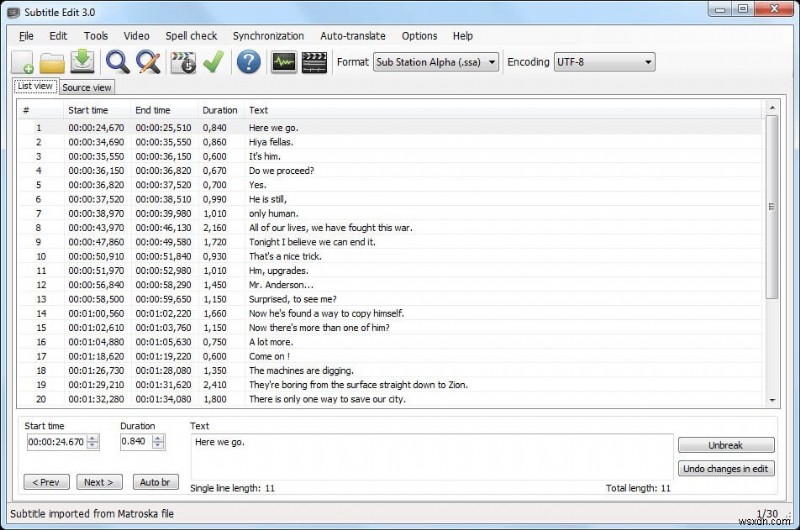
このソフトウェアはオンラインでは機能しないため、最初にデバイスにダウンロードしてインストールする必要があります。しかし、初心者がキャプションを追加するプロセスを学ぶのに最適なプラットフォームの 1 つです。基礎を学べば、同じプラットフォームで高度な学習段階に移行することもできます。このソフトウェアの最大の特徴は、字幕を追加する際に文法とスペルをチェックすることです。
キャプションを学習して使用するのに最適なオフライン プラットフォームの 1 つです。このプログラムは、字幕作成に時間を費やす準備ができている場合に大きな利点があります。その他の高度な機能には、オープン キャプションをビデオに書き込む機能、字幕ファイル タイプを転送する機能などがあります。
最高のマルウェア対策ソフトウェア
9.改訂
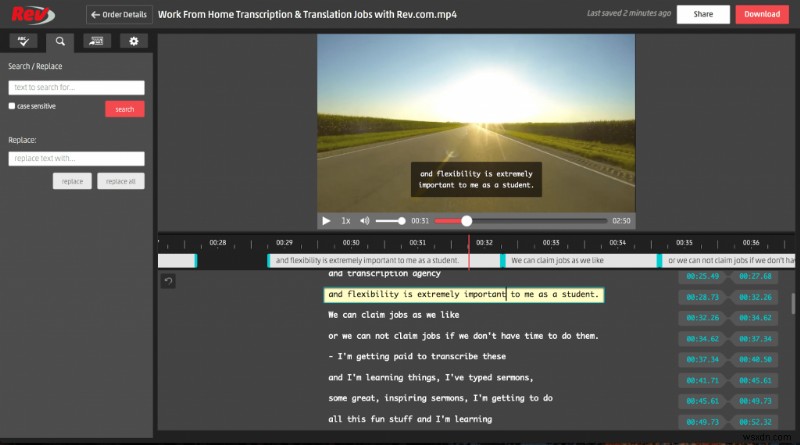
動画に文字起こしを追加するための最もシンプルなインターフェイスを備えた手頃な価格のサービスを探して、すぐに Rev ソフトウェアを購入してください。ユーザーフレンドリーなインターフェイスにより、字幕を非常に簡単に作成できます。ファイルをアップロードし、処理を待ち、送信を注文するだけです。 WMV や MP4 ファイルなどの標準形式の音声ファイルをアップロードできます。
このソフトウェアの最大の特徴は、迅速な実装と迅速な結果です。注文から5~6時間以内に、作業完了の通知が届きます。万が一、品質が低いためにファイルが拒否された場合は、即座に通知され、追加料金なしで再アップロードを求められます.文字起こしは信頼性が高く正確であり、プロフェッショナルな結果をもたらします。
ただし、完全な文字起こしが達成されたときではなく、文字起こしが成功するたびに頻繁に通知されることに悩まされる場合があります。最後に、議事録は PDF 形式ではなく Word で送信されます。全体として、初心者や限られた予算でビジネスを行っている人にとって理想的なソフトウェアです。
10. Ahd 字幕メーカー
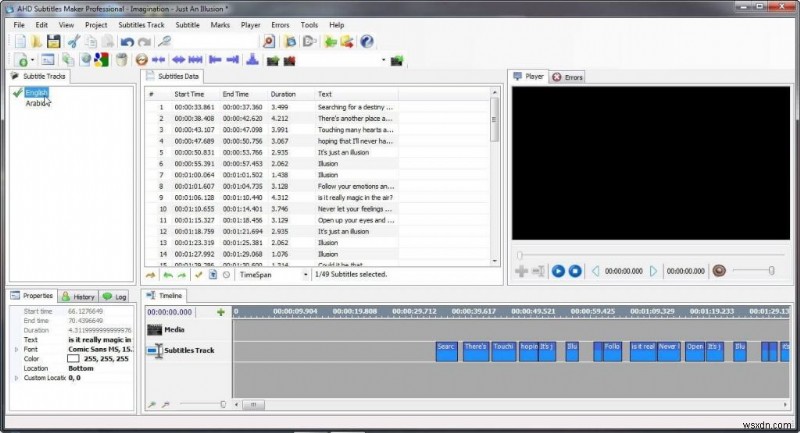
キャプションを移動したり、コンテンツを直接変更したい場合は、このソフトウェアのタイムスタンプ機能を使用できます。 AHD を使用すると、字幕の追加が簡単かつ便利になります。このソフトウェアを使用すると、テキストにスタイルを追加したり、コンテンツを視覚的にトリミングしたり、大量のエクスポート形式を使用したりできます。これは、さまざまな色、サイズ、フォント、およびアウトラインをテキストに追加するのに十分な柔軟性を提供する無料のプラットフォームです。
ただし、Web 形式には対応していないため、ダウンロードしてインストールする必要があります。また、すべてのオペレーティング システム、特に Mac システムと互換性があるわけではありません。他のソフトウェアやデバイスと同期しようとしてもクラックされにくいです。
クローズド キャプションに最適なソフトウェア
無制限のデータ プランとスマートフォン中毒により、オンライン ビデオ プラットフォームへの道が開かれました。 5G テクノロジーに移行し、データ消費量が増加するにつれて、視聴者とのより良い対話のために HD ビデオがますます浮上しています。専門家によると、これらの技術は重要なブロードバンド インフラストラクチャの開発に役立っています。しかし、本当の問題は、利益よりも害の方が多いこのようなテクノロジーが本当に必要なのかということです。そして皮肉なことに、私たちはこの問題をテクノロジーの助けを借りて提起しています.
さて、これはすべて、エイリアンの言語を既知の言語に自動的に変換するクローズド キャプション ソフトウェアに関するものでした。上記のリストに含まれていないと思われるアプリやソフトウェアが他にある場合は、下のコメント セクションでご意見をお聞かせください。
-
2022 年のベスト写真選別ソフトウェア 5
膨大なコレクションから最高の写真を並べ替えるために使用できる最高のカリング ソフトウェアを次に示します。ほとんどのアプリには無料の試用版が用意されており、それぞれを使用して自分の要件に最も適したものを判断するのに役立ちます。 2022 年のベスト写真選別ソフトウェア 最高の写真選別ソフトウェアのリストは次のとおりです: 1.物語の選択 Narrative Select は、生活を 10 倍簡単にする AI を活用したソリューションを支援します。 Narrative Select は画像をすばやく取得し、完成前にカリングを開始できます。写真をアップロードしたら、AI ツールを使用してそれ
-
2022 年ベスト 10 ビデオ修復ソフトウェア
このブログは、 最高のビデオ修復ソフトウェア を見つけるのに役立ちます パソコンの壊れた動画ファイルを修正するには 。 MP4、3GP、MOV、WEBM、AVI、WMVなどの一般的なビデオファイル形式をすべてサポートするものは、適切なビデオ修復ツールを選択する上で不可欠な要素です.ただし、Windows 用のビデオ修復ツールをチェックアウトする前に、まずビデオ ファイルの破損の原因を理解しましょう。 動画ファイル破損の最も一般的な原因:- ビデオ ファイルの破損の最も一般的な原因は次のとおりです。 ビデオ録画中の突然のカメラのシャットダウン 動画の視聴中に予期せぬ停電 ウイルスまたはマ
